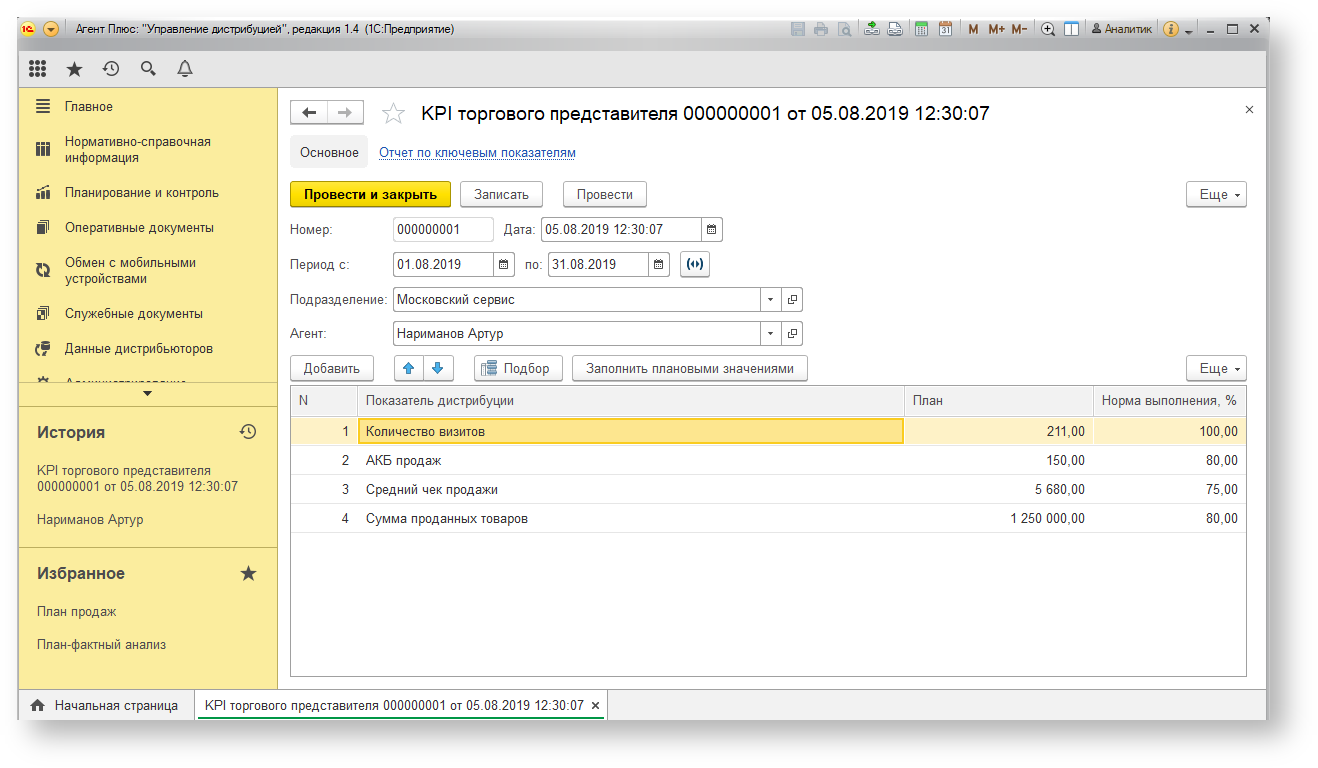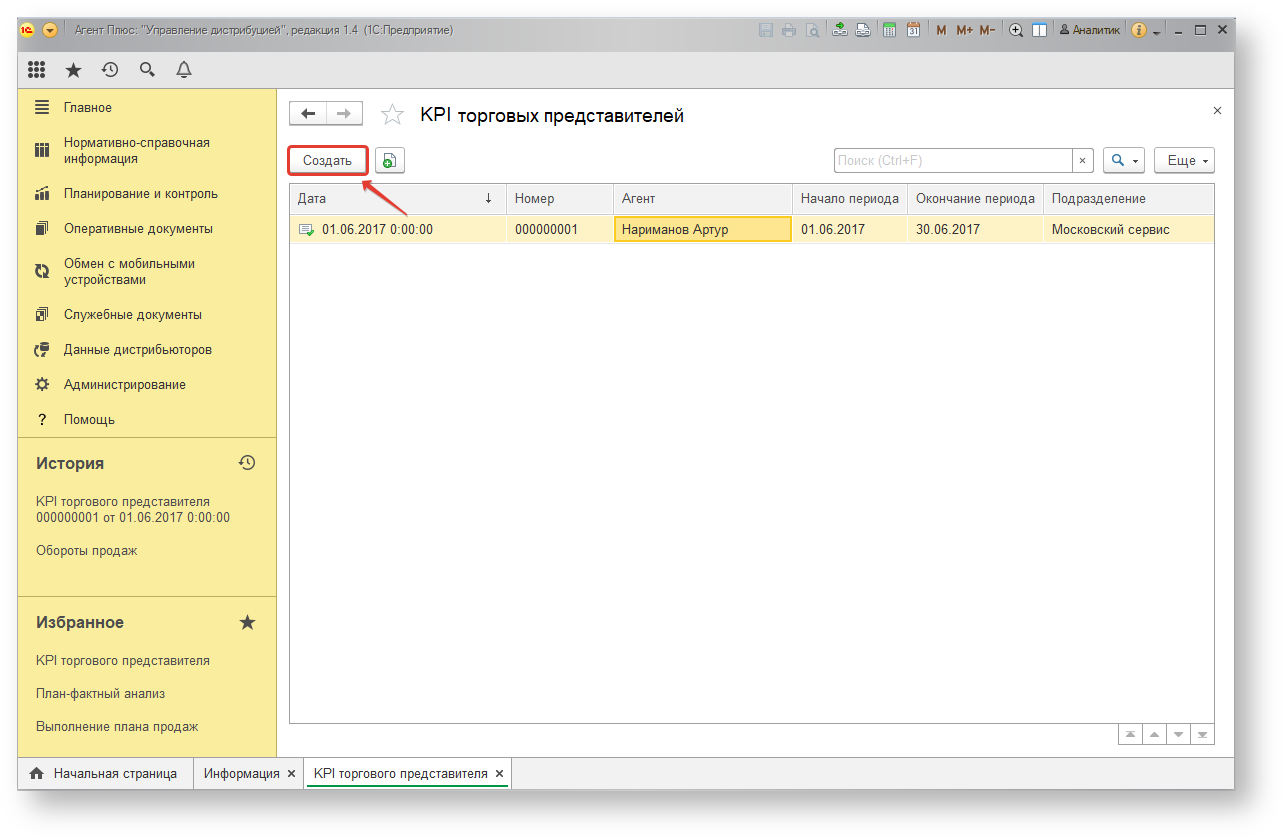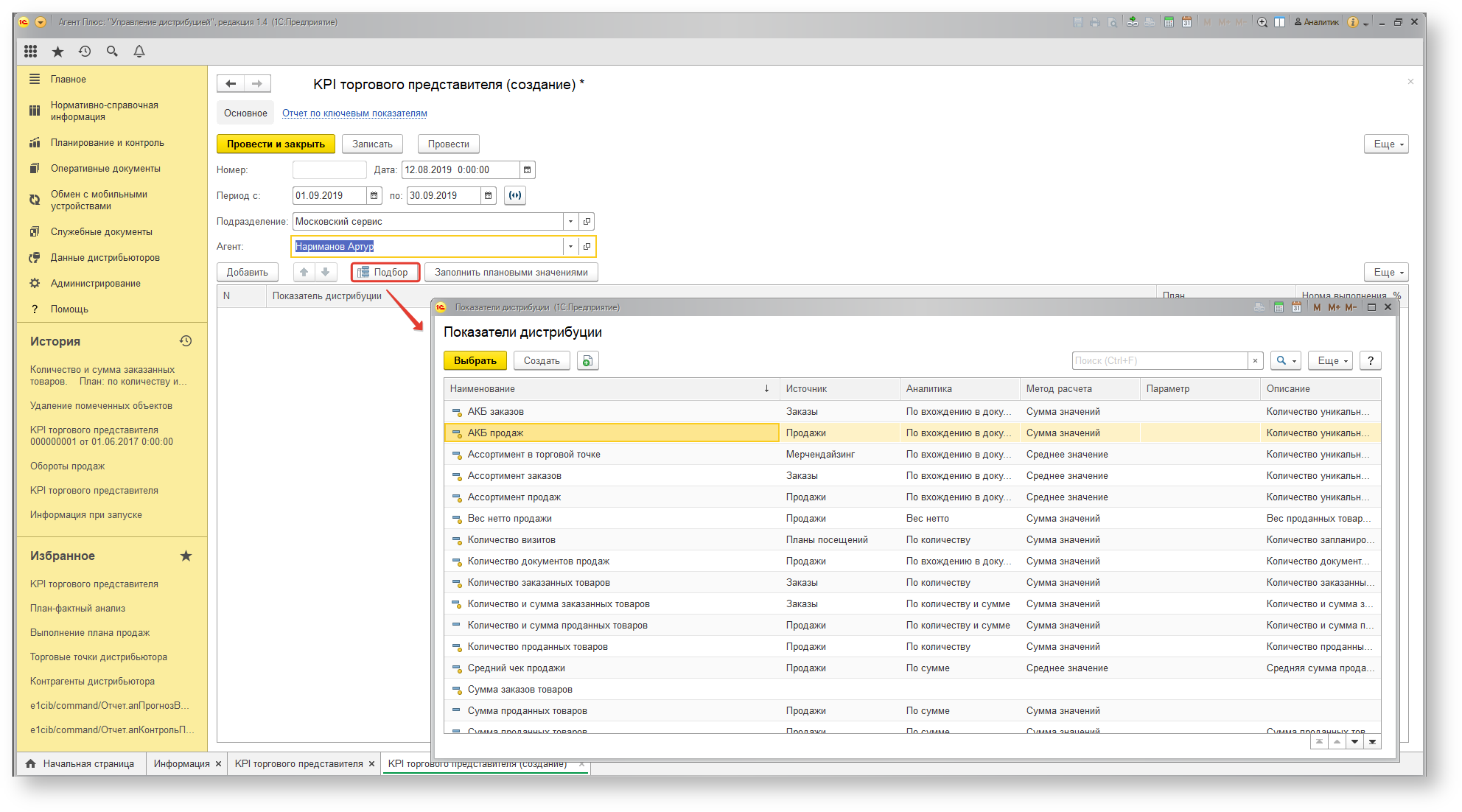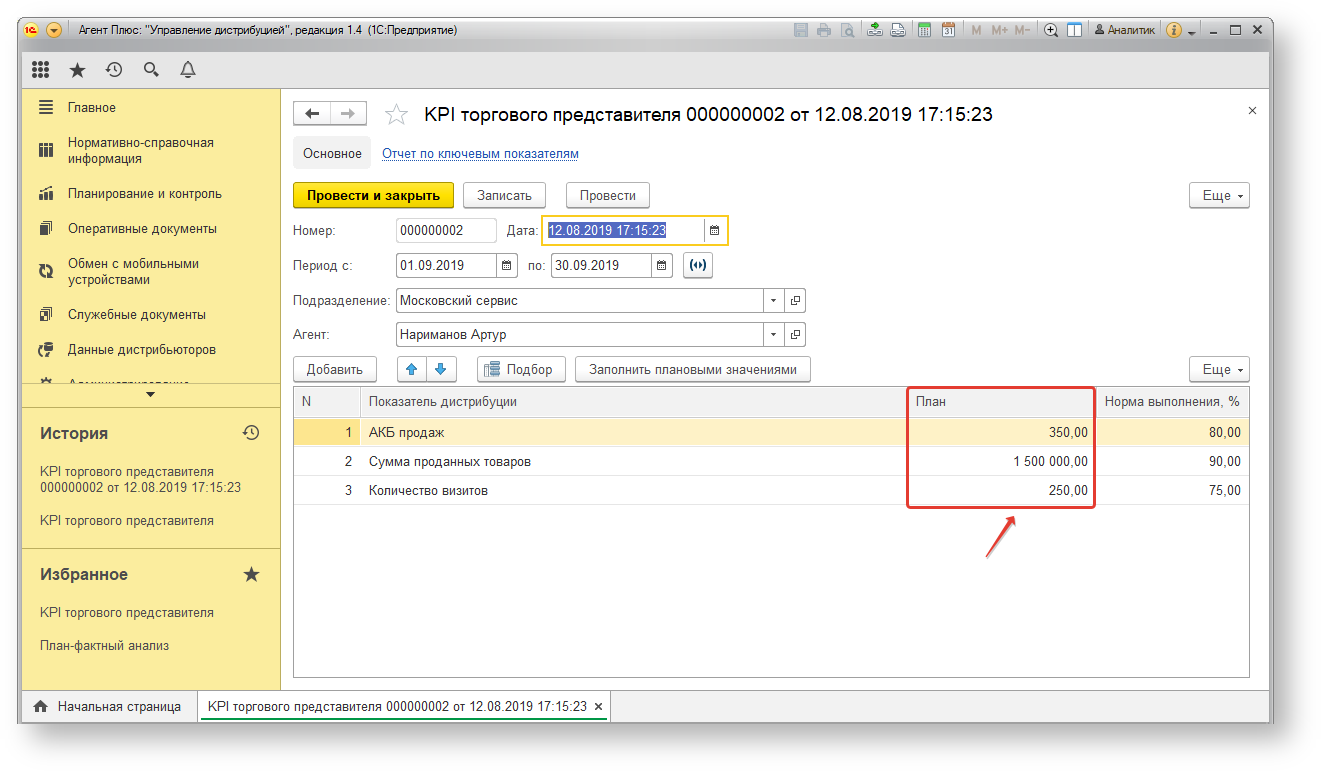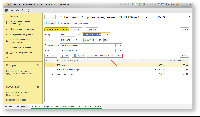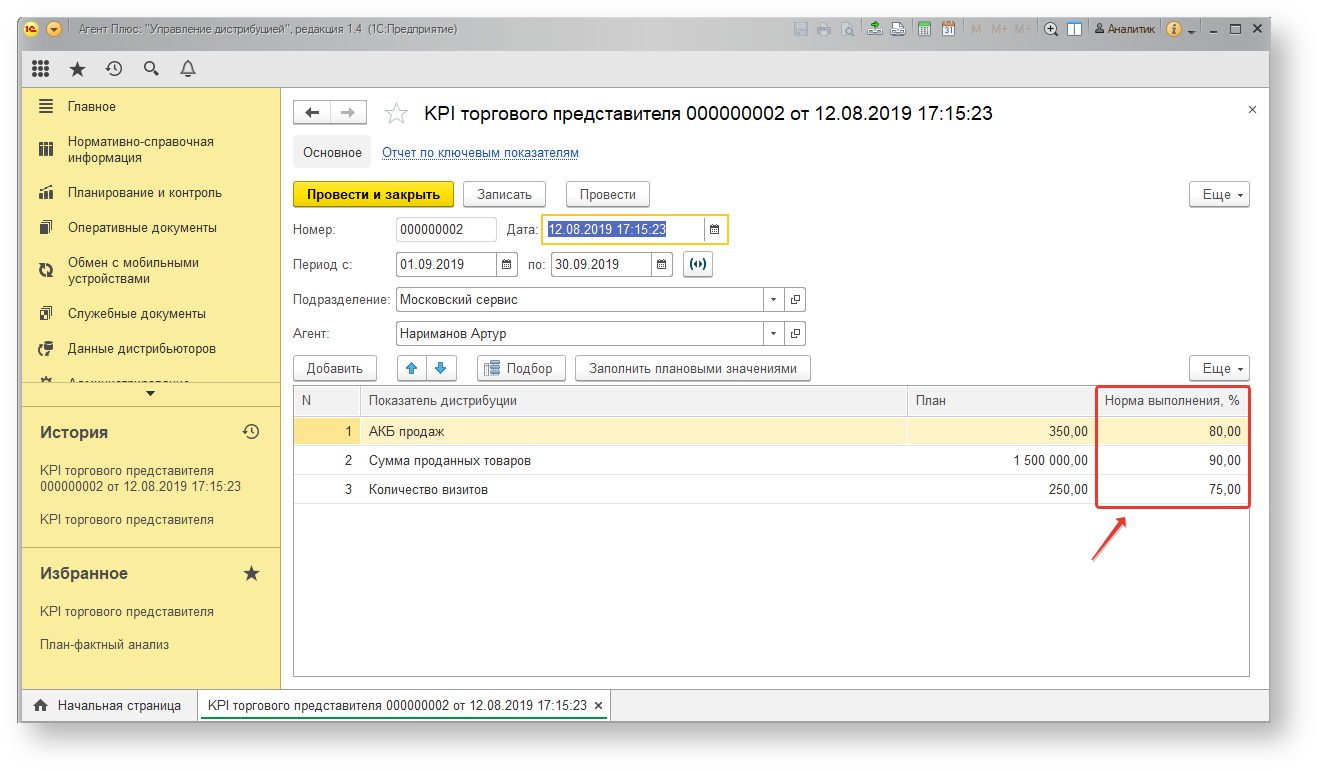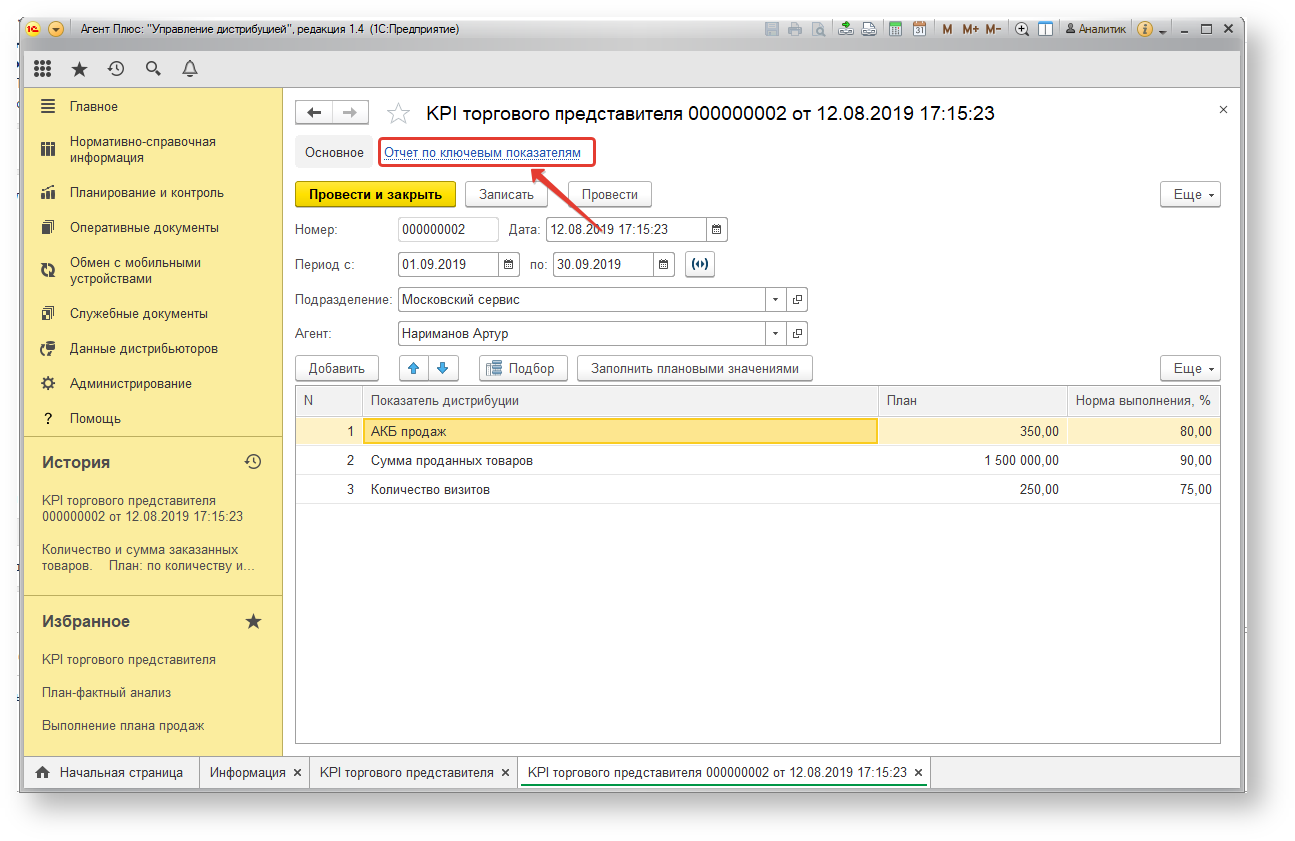| Info |
|---|
В |
...
| Table of Contents |
|---|
| Widget Connector | ||
|---|---|---|
|
Для чего служит функционал настройки KPI торговых представителей?
...
статье описывается порядок действий для настройки в «Агент Плюс: Управление дистрибуцией» индивидуальных параметров ключевых показателей эффективности, из которых складывается мотивация для сотрудника. |
В конфигурации «Агент Плюс: Управление дистрибуцией» (УД) можно оценивать результаты работы торгового представителя, агента и других мобильных сотрудников независимо от расстояния и времени суток.
Для одновременного контроля системы важных показателей, из которых складывается общая мотивация для сотрудника
...
по всем интересующим показателям
...
, используется «Настройка KPI торгового представителя».
| Tip | ||
|---|---|---|
| ||
Торговый агент за август |
...
выполнил план продаж на 106%, однако |
...
план по |
...
посещениям торговых точек выполнил всего лишь на 47%, а АКБ (активная клиентская база) составляет 32%. Таким образом, торговый агент отработал по совокупности показателей только на 61,6 %. |
Как пользоваться документом "Настройка KPI торговых представителей"?
1. В разделе "Планирование и контроль" выберите пункт "Настройка KPI торговых представителей":
...
2. В открывшемся журнале создайте новый документ "KPI торгового представителя":
3. Заполните основные реквизиты в шапке документа:
- период;
- Подразделение;
- Агент;
...
| Info | ||
|---|---|---|
| ||
Показатели дистрибуции можно заполнить двумя способами:
|
| Tip | ||
|---|---|---|
| ||
Для хранения перечня KPI используется отдельный справочник "Показатели дистрибуции". В справочнике имеется несколько предопределенных элементов, обозначенных символом . Пользователь может создавать свои показатели дистрибуции. |
5. Заполните значения плана для каждого показателя:
...
| title | Автоматическое заполнение значений KPI |
|---|
Кстати! Вы можете заполнить плановые значения KPI автоматически на основании уже заполненных планов продаж, планов посещений и данных по АКБ каждого агента:
| Expand | ||
|---|---|---|
| ||
Автоматически могут быть заполнены следующие показатели дистрибуции:
|
| Expand | ||
|---|---|---|
| ||
Источник данных для автоматического заполнения показателей дистрибуции:
|
6. Заполните норму выполнения для каждого показателя:
Норма выполнения показателя в процентном выражении определяет минимальный порог для торгового агента, когда план/факт будет засчитываться для KPI.
| Info |
|---|
Норма выполнения для каждого показателя является необязательным для заполнения полем. |
Как проконтролировать результат выполнения KPI со стороны торговых агентов?
Для того, чтобы оценить результат работы торгового агента по совокупности заданных KPI, необходимо сформировать соответствующий вариант отчета по ключевым показателям. Перейти к анализу отчета можно прямо из формы документа, кликнув по ссылке "Отчет по ключевым показателям":
См. также:
...
Чтобы настроить индивидуальные показатели для мобильного сотрудника, выберите в левой панели меню раздел «Планирование и контроль» → «Настройка KPI торгового представителя».
Внешний вид
В верхней части окна «Настройка KPI торгового представителя» находятся системные кнопки управления. Ниже отображается информация в колонках табличной части в зависимости от настроек.
На верхней панели нажмите кнопку «Еще» → «Изменить форму» и в списке включите флажок рядом с наименованием элемента формы, которое должно отображаться в табличной части документа:
- «Номер»
- «Дата»
- «Агент»
- «Начало периода»
- «Окончание периода»
- «Подразделение»
Создание и редактирование
В документе «Настройка KPI торгового представителя» регистрируются ключевые показатели эффективности для Агентов собственной торговой сети и сотрудников, которые работают у Дистрибьюторов.
Чтобы открыть документ «Настройка KPI торгового представителя» для редактирования, дважды кликните мышью нужное наименование в списке.
Чтобы создать новый документ «Настройка KPI торгового представителя»,нажмите на верхней панели кнопку «Создать».Откроется окно «Настройка KPI торгового представителя (создание)».
| Tip |
|---|
Новый документ «Настройка KPI торгового представителя» можно создать, скопировав ранее созданный в УД. Для этого выберите в списке нужный документ и нажмите кнопку «Создать копированием текущего». Все реквизиты из выбранного документа будут скопированы в новый. |
После заполнения и сохранения всех параметров новый документ «Настройка KPI торгового представителя» сразу отображается в журнале «Настройка KPI торгового представителя».
Просмотр сведений и актуализация данных
В журнале «Настройка KPI торгового представителя» доступно:
- ранжировать информацию, кликнув мышью на заголовке в нужной колонке;
- выбрать (отфильтровать) для просмотра документ «Настройка KPI торгового представителя» с помощью кнопки в виде значка лупы, набрав ключевое слово в поисковой строке на верхней панели.
В верхней части документа «Настройка KPI торгового представителя» содержится ссылка для перехода в отчет «KPI торговых представителей».
Подробное описание полей в документе «Настройка KPI торгового представителя» находится в статье «Настройка KPI торгового представителя (создание)».
Для актуализации данных в «Агент Плюс: Управление дистрибуцией» по сотрудникам дистрибьюторов должны быть произведены настройки в разделе «Администрирование» → «Настройка дистрибуции» и настроен обмен данными:
- для отдельной конфигурации (без других учетных систем 1С) в разделе «Обмен с мобильными устройствами»;
- для консолидации данных при использовании сервиса «Т-Обмен» произведена активация канала «Т-Обмен» в «Личном кабинете» и синхронизация данных по Т-Обмену.